一、介绍
PyQt是一个创建GUI应用程序的工具包。它是Python编程语言和Qt库的成功融合。Qt库是最强大的库之一。PyQt是由Phil Thompson 开发。——百度百科
在我看来,PyQt就是Python版的Qt库,可以用来创建桌面软件的库。
在我用PyQt5的时候,基本上Qt里有的函数在PyQt5都有。因此有时候如果搜到的文章是Qt版实现的时候也不要慌,可以尝试把代码改成Python来实现。
二、安装
首先安装PyQt5,可以用虚拟环境安装或者用本地的Python来安装。最好不用虚拟环境下的Python,避免以后连同项目被你删了。
我这里是用本地的Python来安装,Python版本为3.10:
pip install pyqt5 qt5-application
接着打开PyCharm,打开设置,找到External Tools,并添加工具,会弹出一个Create Tool的框:
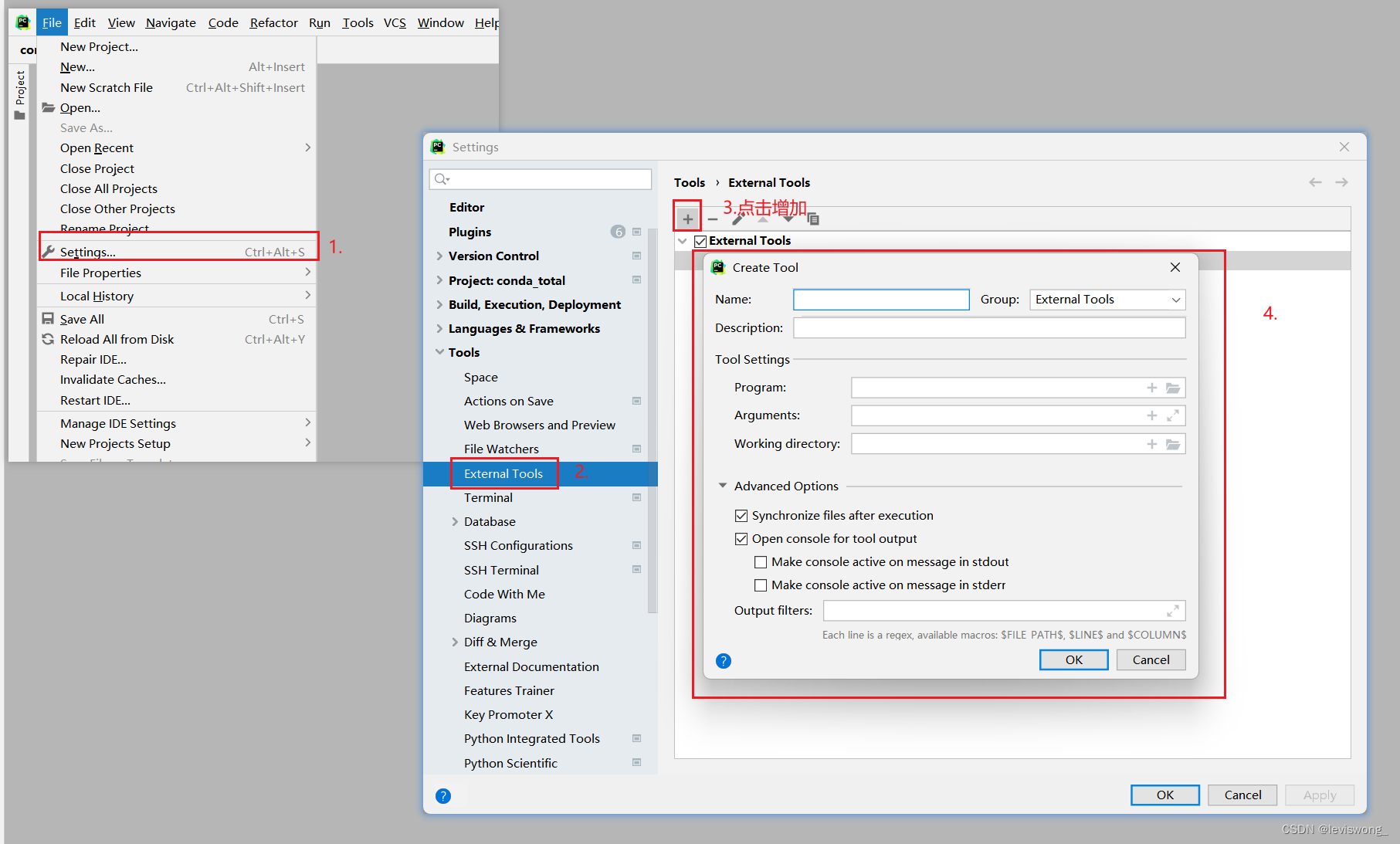
2.1添加QtDesigner
添加的QtDesigner即为Qt Designer 的GUI界面。
1.首先Name处填写工具名称(QtDesigner),
2. 接着Program处选择qtdesigner的程序路径,一般在Python安装路径下的\Lib\site-packages\qt5_applications\Qt\bin\designer.exe:
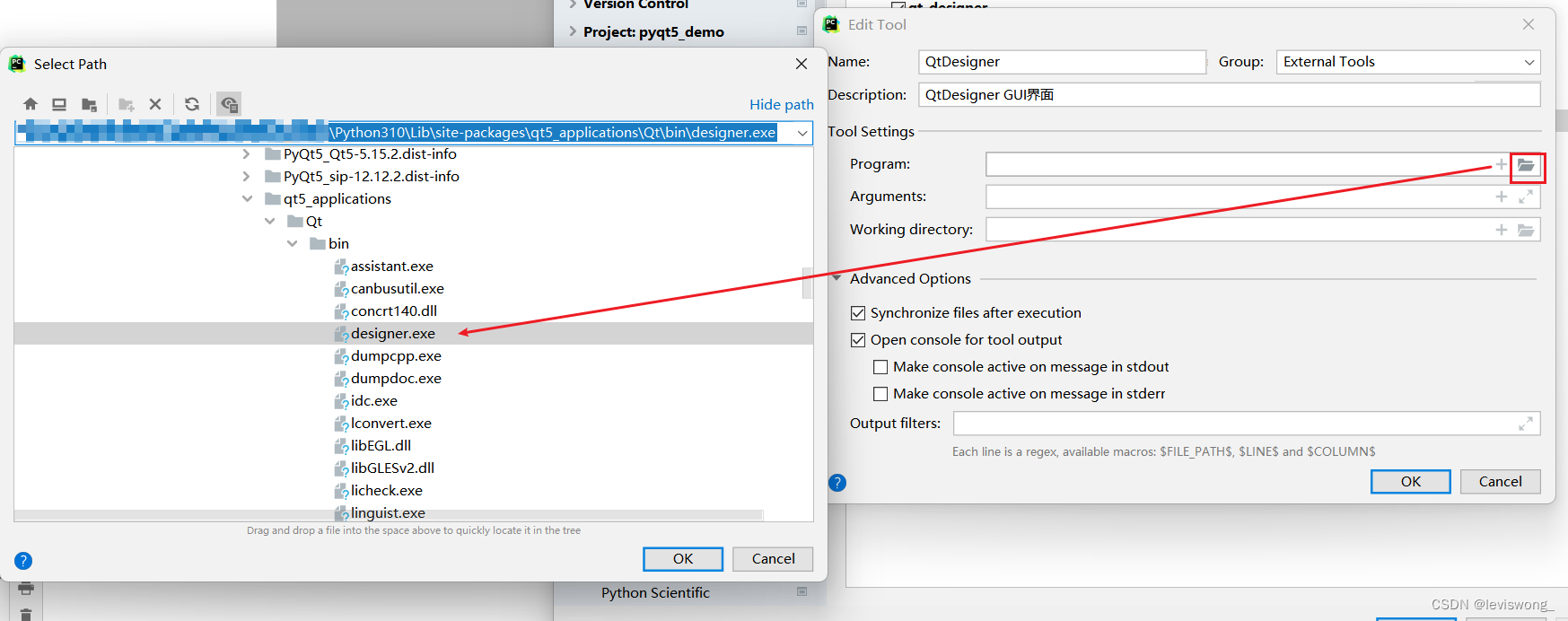
- Argument处可不填,如果不填则默认只打开DesignerGUI的创建界面。
- Working directory处填入
$ProjectFileDir$。
完整参数展示如下:
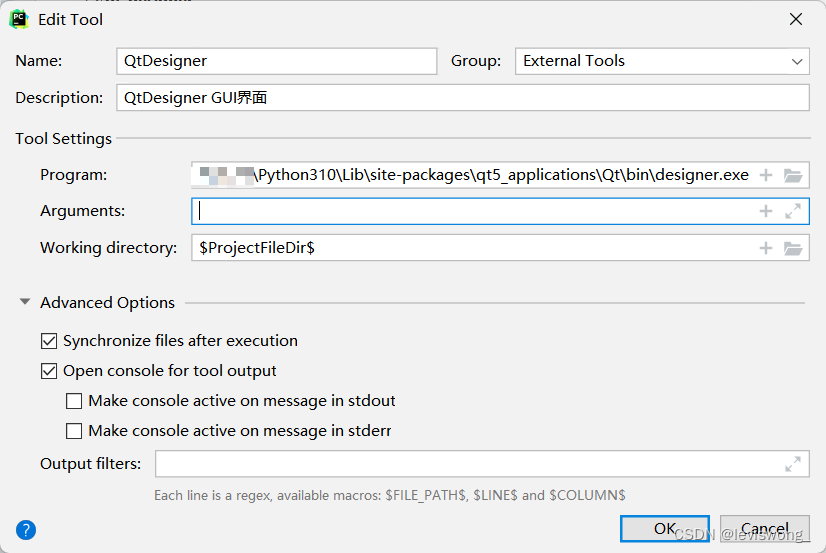
保存后,随便对一个文件右键,即可找到External Tool的上下文菜单项:
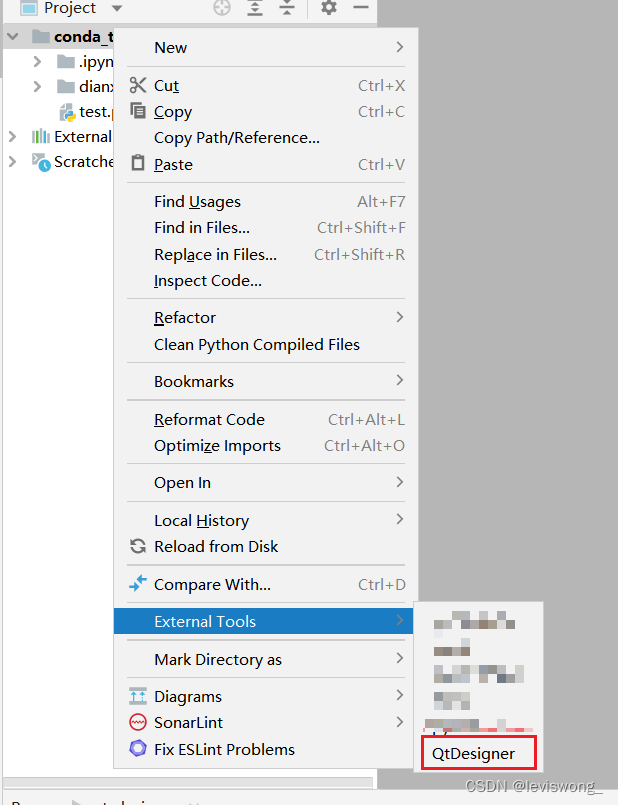
点击后进入Qt Designer的GUI创建界面即表示添加成功:
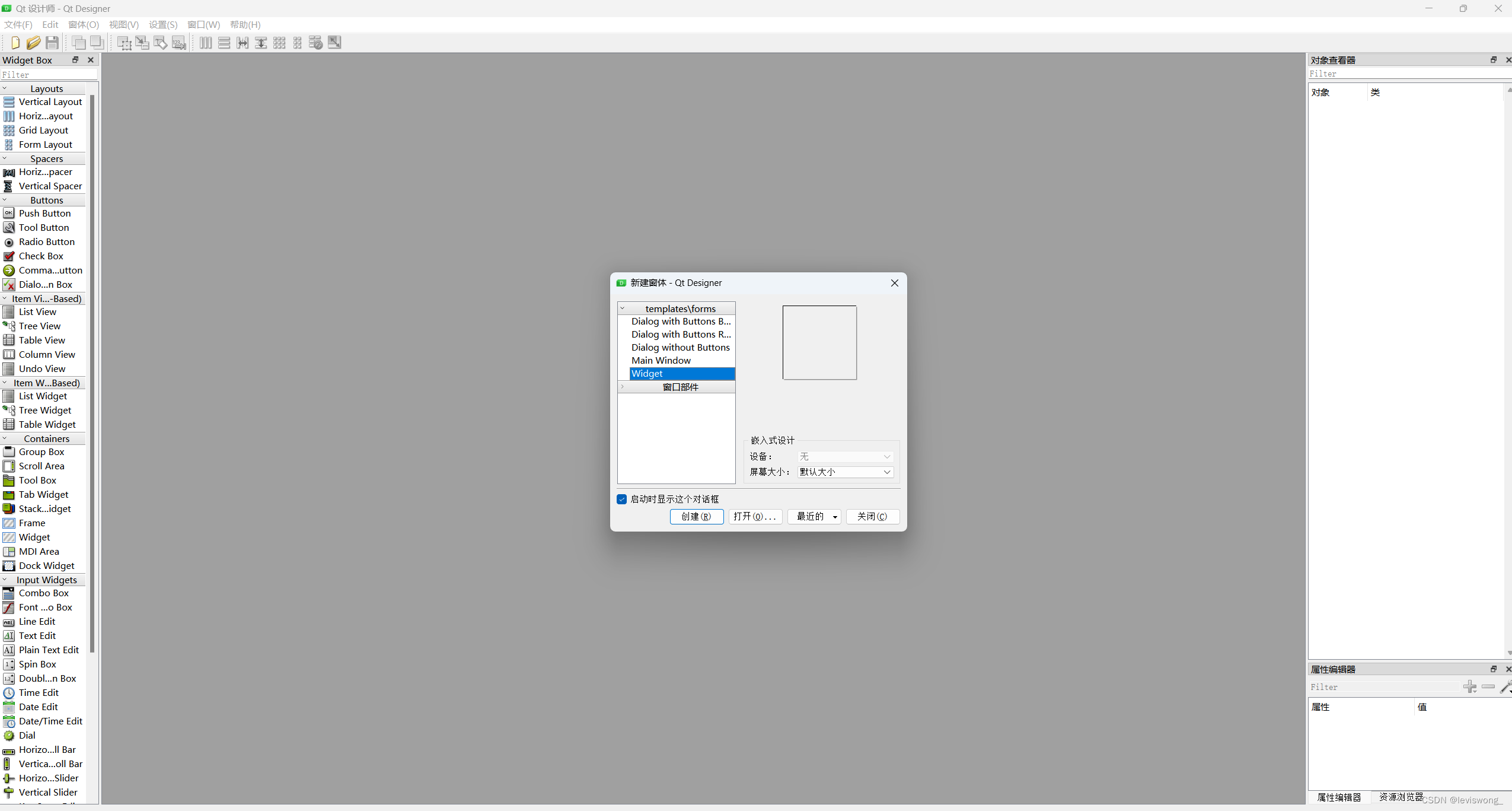
2.2添加PyUIC
同样是打开Create Tool的添加框,步骤与前述一致,只是参数不同,具体参数配置如下:
Name:PyUIC
Program: 你的本地Python路径下的python.exe
Arguments: -m PyQt5.uic.pyuic $FileName$ -o ui_$FileNameWithoutExtension$.py
Working directory:$FileDir$
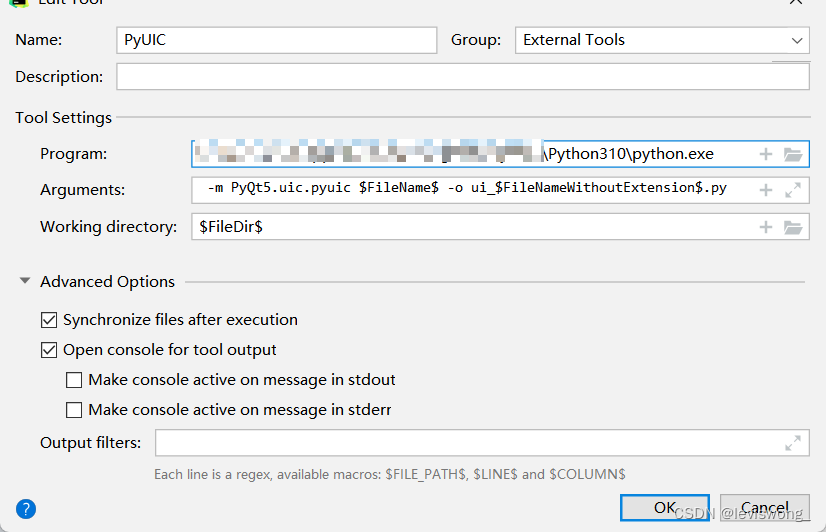
添加完成后,首先用QtDesigner创建一个main.ui文件并保存,接着对该文件右键选择External Tool下的PyUIC:
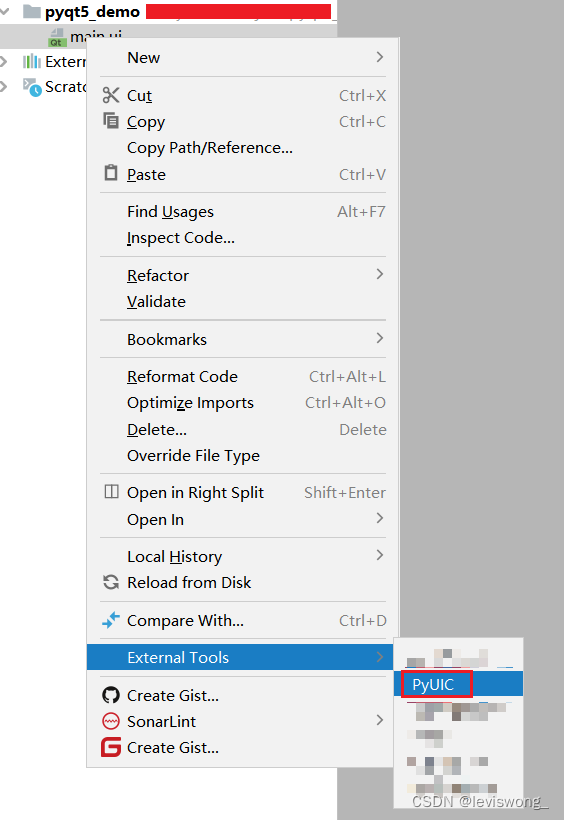
点击后会生成同层级下的ui_main.py文件,即添加成功:
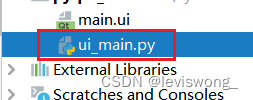
2.3添加PyRCC
PyRCC是将一些资源文件如图片转换为python的代码。
同样是打开Create Tool的添加框,步骤与前述一致,只是参数不同,具体参数配置如下:
Name:PyRCC
Program: 你的Python路径下的\Scripts\pyrcc5.exe
Arguments: $FileName$ -o $FileNameWithoutExtension$_rc.py
Working directory:$FileDir$
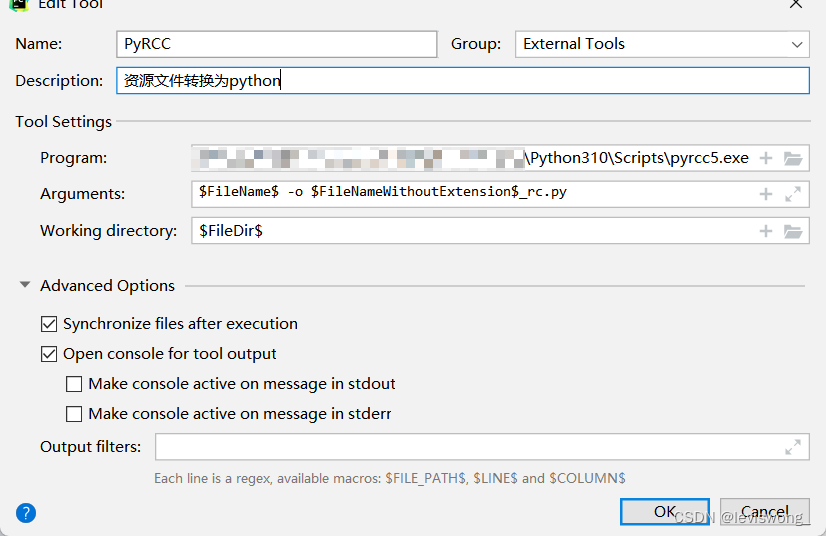
接着,创建一个到QtDesigner中创建资源文件并保存,在PyCharm中队该资源文件右键PyRCC:
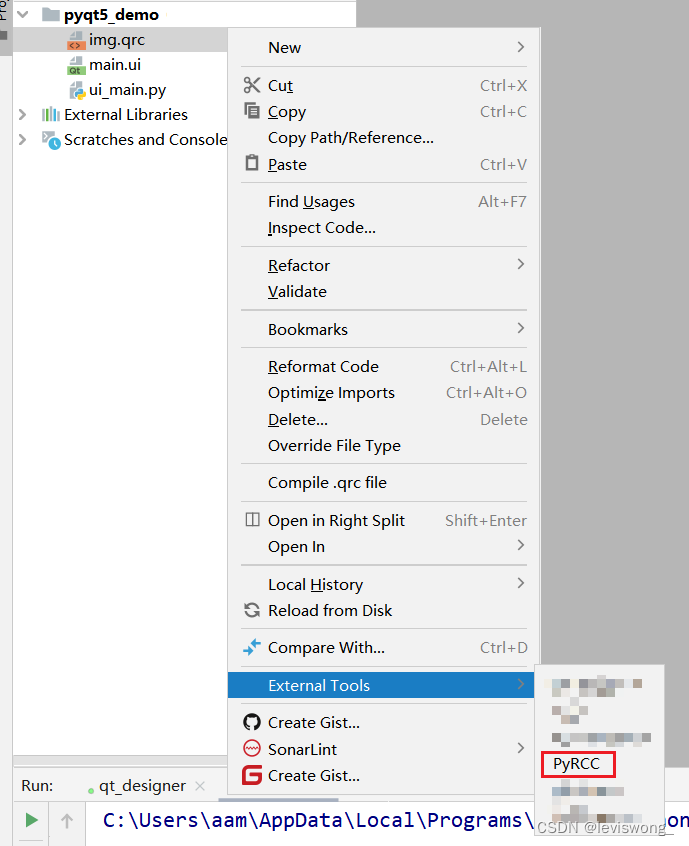
点击后将生成一个名叫img_rc.py的转换后文件,即表示添加成功。
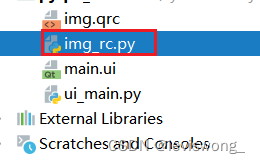
2.4 PyUICwithRCC
PyUICwithRCC主要是用于ui文件里有用到资源文件的情况,如给某个按钮增加图标时用到资源文件里的图标。
详细参数如下:
Name:PyUICwithRCC
Program: 你的Python路径下的\Scripts\pyuic5.exe
Arguments: --from-imports -o ui_$FileNameWithoutExtension$.py $FileName$
Working directory:$FileDir$
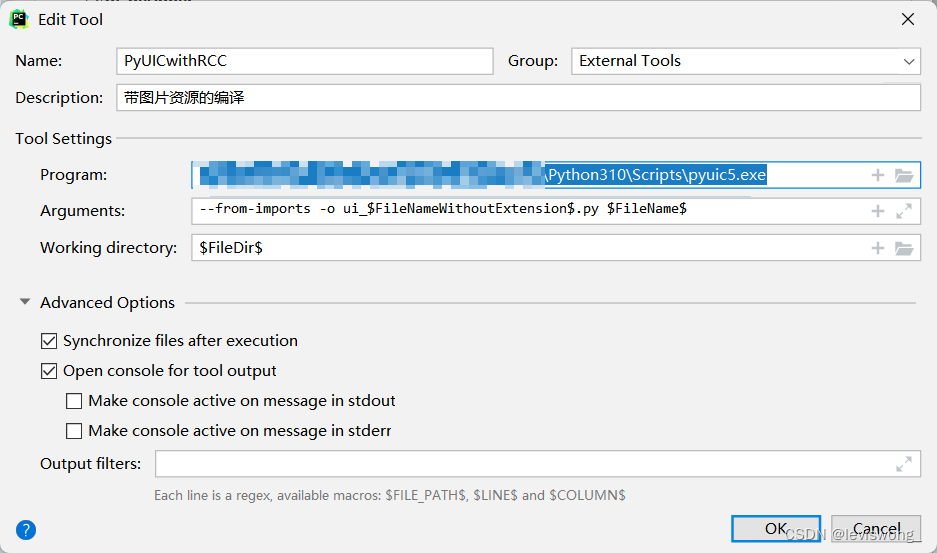
这样当对有用到资源文件的ui文件右键并选择PyUICwithRCC时,就会把img_rc的资源文件也给导入进来:
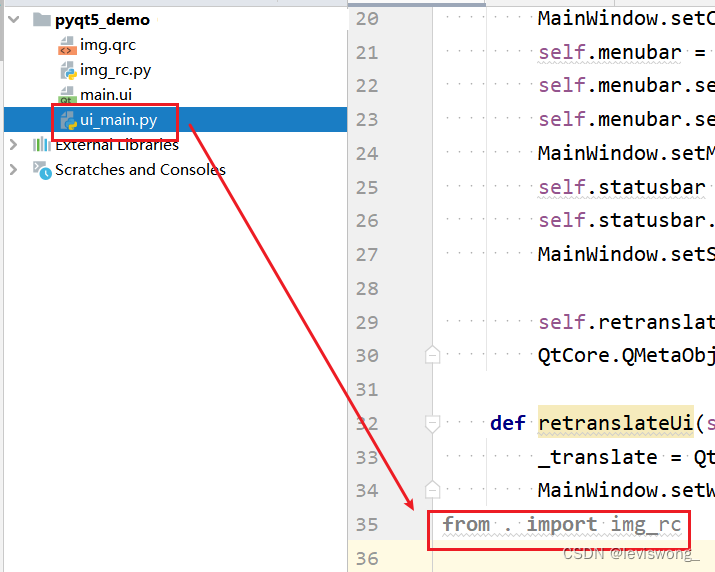
这样生成的ui_main.py文件不需要自己手动导入一遍资源,因此在运行界面时也能正常显示图标资源。







 本文介绍了如何在Python中使用PyQt5创建GUI应用,包括安装步骤、如何在PyCharm中配置QtDesigner、PyUIC和PyRCC工具,以及PyUICwithRCC的使用方法,确保资源文件正确导入。
本文介绍了如何在Python中使用PyQt5创建GUI应用,包括安装步骤、如何在PyCharm中配置QtDesigner、PyUIC和PyRCC工具,以及PyUICwithRCC的使用方法,确保资源文件正确导入。


















 715
715

 被折叠的 条评论
为什么被折叠?
被折叠的 条评论
为什么被折叠?










